2项目需求分析说明书.docx
《2项目需求分析说明书.docx》由会员分享,可在线阅读,更多相关《2项目需求分析说明书.docx(60页珍藏版)》请在冰点文库上搜索。
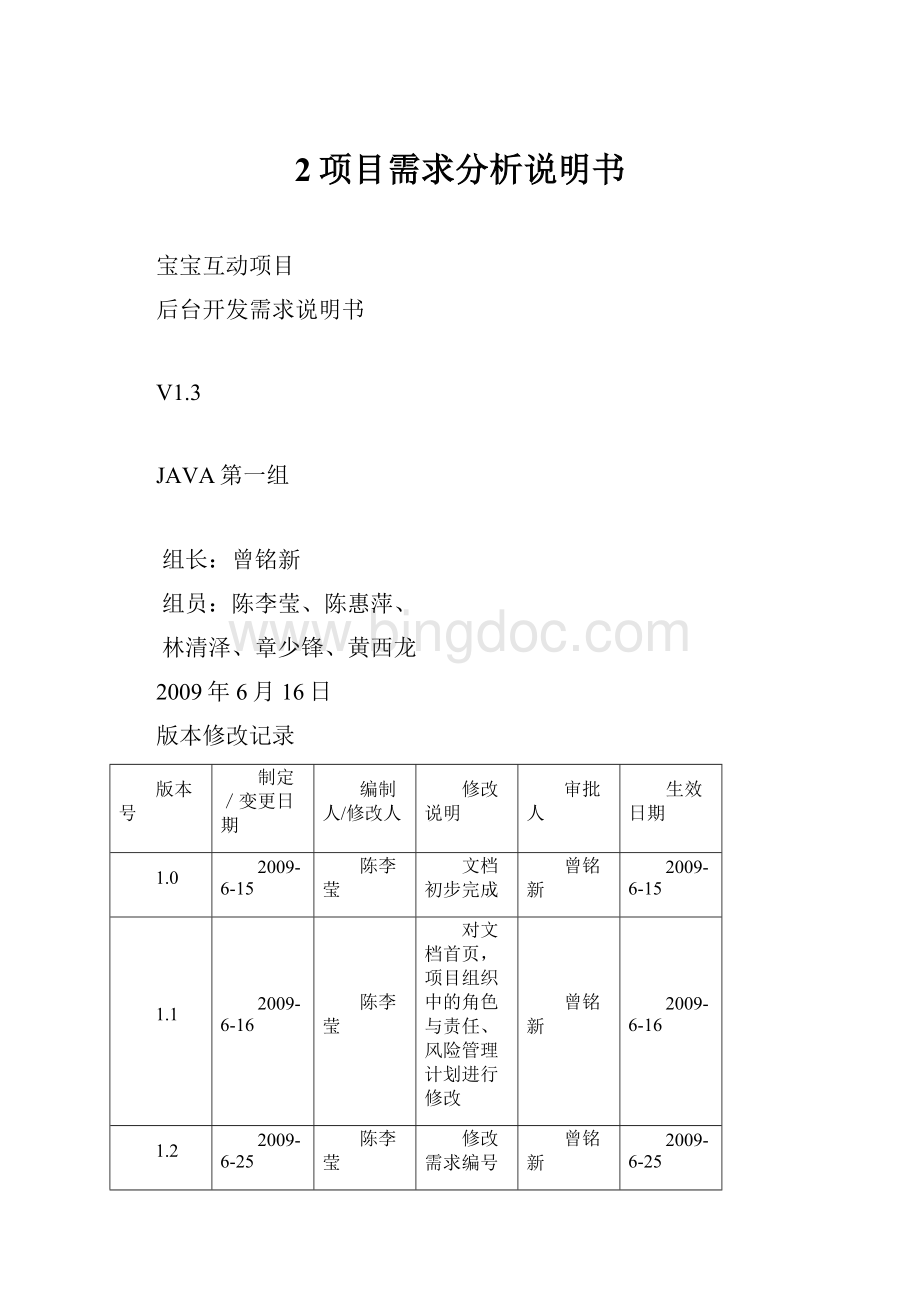
2项目需求分析说明书
宝宝互动项目
后台开发需求说明书
V1.3
JAVA第一组
组长:
曾铭新
组员:
陈李莹、陈惠萍、
林清泽、章少锋、黄西龙
2009年6月16日
版本修改记录
版本号
制定/变更日期
编制人/修改人
修改说明
审批人
生效日期
1.0
2009-6-15
陈李莹
文档初步完成
曾铭新
2009-6-15
1.1
2009-6-16
陈李莹
对文档首页,项目组织中的角色与责任、风险管理计划进行修改
曾铭新
2009-6-16
1.2
2009-6-25
陈李莹
修改需求编号
曾铭新
2009-6-25
1.3
2009-6-28
陈李莹
更新目录
曾铭新
2009-6-28
1.前言
项目简介
1.1.目标
QoS四个管理功能
1.2.版本
版本如表1-1
版本号
制定/变更日期
编制人/修改人
修改说明
审批人
生效日期
1.0
2009-6-16
陈李莹
完成需求分析初稿
曾铭新
2009-6-16
1.1
2009-6-19
陈李莹
用例图、流程图修改,根据数据库设计说明书补充各个输入框最大输入字节数
曾铭新
2009-6-19
1.2
2009-6-25
陈李莹
修改需求编号
曾铭新
2009-6-25
1.3
2009-6-28
陈李莹
更新目录
曾铭新
2009-6-28
表1-1
各个功能子系统模块负责人及修改时间见表1-2
模块名称
负责人
修改时间
自定义设置
林清泽
2009-6-18
网站内容管理
陈惠萍、黄西龙
2009-6-18
用户管理
章少锋
2009-6-18
基础信息管理
曾铭新、陈李莹
2009-6-18
表1-2
1.3.关键词
用例图流程图界面模块
序号
术语名称
术语定义
1
SRS
软件需求规格说明书
2
KG
Kindergarden的缩写,表示幼儿园
3
ADMIN
后台管理
2.功能概要
2.1.总体用例图
网站后台主要模块及用户描述用例如图2-1所示。
图2-1
首页后台界面如图2-2所示。
图2-2
页面顶部界面如图2-3所示
图2-3
页面侧边管理模块界面如图2-4、2-5所示。
图2-3
2-5
2.2.功能子系统
2.2.1.SRS-KG-ADMIN-1-自定义设置
用户自定义设置模块功能描述用例如图2-6所示。
图2-6
用例名称
自定义设置
用例描述
教师或园长用来选择自定义设置功能
前置条件
登陆用户为园长有教师
后置条件
1成功:
展开自定义设置模块
2不成功:
页面提示错误信息
基本场景
1.用户登陆网站后台管理。
2.用户选择自定义设置模块。
3.自定义设置模块展开。
备选场景
1.如果用户登陆失败,网站提示错误信息
2.如果用户展开自定义设置模块失败,网站提示错误信息
补充说明
用例名称
自定义风格
用例描述
教师或园长用来设置对应的网站界面风格
前置条件
用户选择自定义风格功能
后置条件
1成功:
网站界面风格改变成所选风格
2不成功:
网站界面风格未变化
基本场景
1.用户登陆网站后台管理。
2.用户展开自定义设置模块。
3.用户选择自定义风格功能。
4.用户选择好风格并点击相应的“选择风格”。
5.网站界面风格改变成所选的风格。
备选场景
1.如果选择风格失败,网站提示错误信息。
补充说明
用例名称:
学校信息设置
用例描述
教师或园长用来对网站前台的学校信息设置
前置条件
用户选择学校信息设置功能
后置条件
1成功:
网站前台的学校信息变更为新修改的信息
2不成功:
网站前台的学校信息未变化
基本场景
1.用户登陆网站后台管理。
2.用户展开自定义设置模块。
3.用户选择学校信息设置功能。
4.用户编辑好要修改或添加的项并点击“确认提交”。
5.网站前台的学校信息变更为新修改的信息。
备选场景
1.用户点击“取消”,页面返回后台管理首页。
2.提交不成功,网站提示错误信息。
补充说明
用例名称:
修改登陆口令
用例描述
教师或园长用来更改对应的登陆口令
前置条件
用户选择修改登陆口令功能
后置条件
1成功:
用户的登陆口令变更为新修改的口令
2不成功:
用户的登陆口令未变化
基本场景
1.用户登陆网站后台管理。
2.用户展开自定义设置模块。
3.用户选择修改登陆口令功能。
4.用户输入好原口令、新口令及确认口令并点击“确认提交”。
5.用户的登陆口令变更为新修改的口令。
备选场景
1.用户点击“取消”,网站返回后台管理首页
2.提交口令不成功,网站提示错误信息。
补充说明
模块项界面如图2-7所示。
图2-7
2.2.1.1.SRS-KG-ADMIN-101-自定义风格
2.2.1.1.1.概述
用户可以自行的选择幼儿园网站的风格,也就是通俗意义上的更换皮肤。
2.2.1.1.2.用户界面
自定义风格界面如图2-8所示。
图2-8
2.2.1.1.3.界面控件说明
默认风格:
image控件,显示系统预设的网站皮肤,有图片显示。
选择风格:
button控件,应用风格。
2.2.1.1.4.流程
自定义风格流程如图2-9所示。
图2-9
2.2.1.1.5.错误信息
1.选择风格不存在。
2.风格选择后替换不成功。
2.2.1.2.SRS-KG-ADMIN-102-学校信息设置
2.2.1.2.1.概述
用户可以对幼儿园的注册信息进行修改,学校信息设置同时包括园长的头像,园长寄语,教育理念,这三项会在幼儿园网站上体现.
2.2.1.2.2.用户界面
学校信息设置如图2-10所示。
图2-10
2.2.1.2.3.界面控件说明
园长风采:
textfield控件,显示图片路径,输入字段不超过5000字节
预览:
button控件,预览图片
园长寄语:
textfield控件,输入字段不超过5000字节
教育理念:
textfield控件,输入字段不超过5000字节
园长E-mail:
textfield控件,输入字段不超过30字节
办学性质:
radio控件
宝宝人数:
textfield控件,输入字段不超过10字节
所在地区:
combox控件
通信地址:
textfield控件,输入字段不超过200字节
邮政编码:
textfield控件,输入字段不超过6字节
联系电话:
textfield控件,输入字段不超过15字节
传真:
textfield控件,输入字段不超过15字节
园长姓名:
textfield控件,输入字段不超过15字节
性别:
radio控件
确认提交:
button控件
取消:
button控件
2.2.1.2.4.流程
学校信息设置流程如图2-11所示。
图2-11
2.2.1.2.5.错误信息
1.输入项不符合要求
2.提交更改保存数据不成功
3.取消后不能返回首页
2.2.1.3.SRS-KG-ADMIN-103-修改登陆口令
2.2.1.3.1.概述
登陆到管理后台的用户可以修改自己的登陆密码,即是修改密码
2.2.1.3.2.用户界面
修改登陆界面如图2-12所示。
图2-12
2.2.1.3.3.界面控件说明
用户名:
textfield控件,显示用户名称,输入字段不超过15字节
原口令:
password控件,输入字段不超过32字节
新口令:
password控件,输入字段不超过32字节
确认口令:
password控件,输入字段不超过32字节
确认提交:
button控件
取消:
button控件
2.2.1.3.4.流程
修改登陆口令流程如图2-13所示。
图2-13
2.2.1.3.5.错误信息
1.不能正确提交修改
2.提交后,注销再次登陆,新口令不能登陆
3.取消后不能返回首页
2.2.2.SRS-KG-ADMIN-2-网站内容管理
网站内容管理模块功能描述用例如图2-14所示。
图2-14
用例名称
网站内容管理
用例描述
用户对网站内容进行管理,有发布文章、管理文章、管理评论
前置条件
用户成功登陆并进入网站内容管理后台
后置条件
成功:
用户登陆进入网站内容管理页面
不成功:
提示用户出错及错误原因
基本场景
1.用户进入网站内容管理页面
2.用户对各个模块进行操作
备选场景
1.如果用户登陆失败,提示用户出错
2.如果用户对各个模块操作失败,提醒错误
补充说明
用例名称
发布文章
用例描述
用户发布文章
前置条件
用户成功进入登陆网站内容管理后台
后置条件
成功:
用户成功发布文章
不成功:
用户文章发布失败,提示用户错误
基本场景
1.用户进入网站内容管理页面
2.用户填写登录名
3.系统验证是否同名,如果同名
4.用户填写口令
5.用户填写确认口令
6.用户选择用户级别
7.用户选择确认提交成功发布文章
8.用户取消发布文章
备选场景
1.系统验证是否同名,如果不同名提示错误
2.如果口令输入不合法,提示出错
3.如果口令与确认口令不相符,提示用户重新输入
补充说明
用例名称
管理章
用例描述
用户对文章进行管理
前置条件
用户成功进入登陆网站内容管理后台
后置条件
成功:
用户成功对文章的发布、编辑、删除
不成功:
用户对文章的发布、编辑、删除失败
基本场景
1.用户进入网站内容管理页面
2.用户选择文章类别
3.用户勾选文章
4.用户对文章搜索
5.用户填写确认口令
6.用户选择发布、编辑、删除
备选场景
1.如果用户没有选择类别,提示用户选择
2.如果用户没有勾选文章,提示用户勾选
3.如果用户搜索字段不合法,提示错误
补充说明
用例名称
管理评论
用例描述
用户对评论进行管理
前置条件
用户成功进入登陆网站内容管理后台
后置条件
成功:
用户成功对评论删除
不成功:
用户对评论删除失败
基本场景
1.用户进入网站内容管理页面
2.用户选择文章类别
3.用户勾选评论
4.用户对评论搜索
5.用户对评论删除成功
备选场景
1.如果用户没有选择类别,提示用户选择
4.如果用户没有勾选评论,提示用户勾选
如果用户搜索字段不合法,提示错误
补充说明
模块顶界面如图2-15所示。
图2-15
2.2.2.1.SRS-KG-ADMIN-201-发布文章
2.2.2.1.1.概述
用户可以根据所提供的类别自行选择发布文章。
2.2.2.1.2.用户界面
发布文章界面如图2-16所示。
图2-16
2.2.2.1.3.界面控件说明
选择类别:
combox控件,显示用户名称
文章标题:
textfield控件,显示文章标题,输入字段不超过50字节
文章标签:
textfield控件,显示文章标签,输入字段不超过50字节
图片上传:
textfield控件,显示图片来源URL
链接地址:
textfield控件,显示链接地址URL
文章内容:
textarea控件,显示文章标签,输入字段不超过5000字节
提交:
button控件
取消:
button控件
2.2.2.1.4.流程
发布文章流程如图2-17所示。
图2-17
2.2.2.1.5.错误信息
1.类别没有选择:
提示要选择类别
2.文章标题没有输入:
提示要输入文章标题
3.图片没有上传:
提示要上传图片
4.文章内容没有写:
提示要写,若长度不标准提示长度不够长或超过范围。
5.保存失败时则提示保存操作失败返回。
2.2.2.2.SRS-KG-ADMIN-202-管理文章
2.2.2.2.1.概述
管理文章模块的用户有园长和老师,这两类用户的权限有所不同。
老师可以编辑文章,然后将文章保存到数据库,如确定要发布之后才发布到幼儿园所属网页,老师可以删除自己所发布文章。
园长享有老师的所有权限,除次之外对于已发布的文章如果有任何的异议也可以对此文章进行编辑、删除。
2.2.2.2.2.用户界面
管理文章界面如图2-18所示。
图2-18
2.2.2.2.3.界面控件说明
显示所有:
button控件
请选择类别:
combox控件
序号:
checekbox控件
全部选择:
button控件
全部取消:
button控件
全部发布:
button控件
全部删除:
button控件
文章搜索:
textfield控件,输入字段不超过50字节
搜索:
button控件
2.2.2.2.4.流程
管理文章流程如图2-19所示。
图2-19
2.2.2.2.5.错误信息
1.发布失败时则提示发布失败,操作取消。
2.编辑若无跳转则为失败,提示重新操作。
3.删除操作如果出现异常则提示操作失败,提示重新操作。
4.文章搜索如果检索异常则提示失败返回。
2.2.2.3.SRS-KG-ADMIN-203-管理评论
2.2.2.3.1.概述
对文章的评论进行删除管理。
2.2.2.3.2.用户界面
管理评论界面如图2-20所示。
图2-20
2.2.2.3.3.界面控件说明
显示所有:
button控件
请选择类别:
combox控件
序号:
checekbox控件
全部选择:
button控件
全部取消:
button控件
全部发布:
button控件
全部删除:
button控件
评论搜索:
textfield控件,输入字段不超过50字节
搜索:
button控件
2.2.2.3.4.流程
管理评论流程如图2-21所示。
图2-21
2.2.2.3.5.错误信息
1.删除操作发生异常则提示操作失败,请重新操作。
2.检索失败返回提示错误信息,请重新操作。
2.2.3.SRS-KG-ADMIN-3-基础信息管理
基础信息管理模块功能描述用例如图2-22所示。
图2-22
用例名称
幼儿管理
用例描述
教师或园长对幼儿信息进行管理
前置条件
教师或园长选择基础信息功能
后置条件
1.成功:
可以进行幼儿入园登记、幼儿信息编辑和幼儿信息删除,并将修改写入数据库。
2.不成功:
出现相应的错误提示,相应操作没有写入数据库
基本场景
1.如果选择幼儿园登记卡,填入相应的宝宝学号,宝宝姓名等必填信息,选择宝宝性别。
2.点击保存则提示已保存;点击刷新,则页面重新刷新。
3.如果选择幼儿入园登记一览表,选择班级,然后点击显示所有,显示班级的所有的幼儿信息。
4.选择序号,点击编辑或删除可进行所选序号的幼儿信息编辑和幼儿信息删除。
5.点击全部选择,再点击全部删除,将所有的幼儿信息都删除。
6.输入幼儿搜索的条件,即幼儿学号,点击搜索,可查询特定的幼儿信息。
备选场景
1.保存幼儿信息失败,则提示用户保存失败
2.编辑幼儿信息失败,则提示用户编辑失败
3.删除幼儿信息失败,则提示用户删除失败
4.搜索幼儿信息失败,则提示用户搜索失败
补充说明
无
用例名称
幼儿调班
用例描述
教师或园长对幼儿进行调班操作
前置条件
教师或园长选择基础信息功能
后置条件
1.成功:
可以对幼儿进行调班操作,并将修改写入数据库。
2.不成功:
出现相应的错误提示,提示用户调班不成功,相应操作没有写入数据库
基本场景
1.用户点击选择全部,再点击调班按钮,选择需要调入的班级则可以对界面上所列出的所有幼儿进行相应的调班处理。
2.用户点击选择全部,再点击全部取消,则刚才所选择的全部幼儿都取消,即未选择相应的幼儿。
3.选择班级,点击显示所有,显示该班级的所有幼儿信息。
4.选择序号,点击调班,选择需要调入的班级,所选的幼儿将从原先的班级调入所选的班级。
5.选择幼儿,点击查看详细资料,可以显示出该幼儿的所有信息。
6.输入幼儿搜索的条件,即幼儿学号,点击搜索,可查询特定的幼儿信息。
备选场景
1.幼儿调班信息失败,则提示用户调班失败
2.搜索幼儿信息失败,则提示用户搜索失败
补充说明
无
用例名称
幼儿升级
用例描述
教师或园长对幼儿进行升级操作
前置条件
教师或园长选择基础信息功能
后置条件
1.成功:
可以对幼儿进行升级操作,并将相应的修改写入数据库
2.不成功:
出现相应的错误提示,提示用户升级不成功,相应操作没有写入数据库
基本场景
1.用户点击选择全部,再点击升级按钮,选择需要调入的年级则可以对界面上所列出的所有幼儿进行相应的升级处理。
2.用户点击选择全部,再点击全部取消,则刚才所选择的全部幼儿都取消,即未选择相应的幼儿。
3.选择班级,点击显示所有,显示该班级的所有幼儿信息。
4.选择序号,点击升级,选择需要调入的年级,所选的幼儿将从原先的年级调入所选的年级。
5.选择幼儿,点击查看详细资料,可以显示出该幼儿的所有信息。
6.输入幼儿搜索的条件,即幼儿学号,点击搜索,可查询特定的幼儿信息。
备选场景
1.幼儿升级信息失败,则提示用户升级失败
2.搜索幼儿信息失败,则提示用户搜索失败
补充说明
无
用例名称
幼儿离园
用例描述
教师或园长对幼儿进行离园操作
前置条件
教师或园长选择基础信息功能
后置条件
1.成功:
可以对幼儿进行离园操作,并将相应的修改写入数据库
2.不成功:
出现相应的错误提示,提示用户操作不成功,相应操作没有写入数据库
基本场景
1.选择班级,点击显示所有,显示该班级的所有幼儿
2.选择序号,点击办理离园,所选的幼儿便离园。
3.选择幼儿,点击查看详细资料,可以显示出该幼儿的所有信息。
4.输入幼儿搜索的条件,即幼儿学号,点击搜索,可查询特定的幼儿信息。
备选场景
1.幼儿离园失败,则提示用户操作失败
2.搜索幼儿信息失败,则提示用户搜索失败
补充说明
无
用例名称
幼儿信息查询
用例描述
教师或园长对幼儿进行查询操作
前置条件
教师或园长选择基础信息功能
后置条件
1.成功:
可以对幼儿进行查询操作,可以分别显示在园幼儿信息,毕业幼儿信息以及离园幼儿信息。
2.不成功:
出现相应的错误提示,提示用户操作不成功,无法读取相应的信息。
基本场景
1.如果用户选择在园幼儿花名册,再选择班级,点击显示所有,则显示该班级的所有在园幼儿信息
2.选择幼儿,点击查看详细资料,可以显示出该幼儿的所有信息。
3.如果用户选择毕业幼儿花名册,点击显示所有,则显示所有毕业幼儿信息,点击查看详细资料显示选中幼儿的详细资料。
4.如果用户选择离园幼儿花名册,点击显示所有,则显示所有离园幼儿信息,点击查看详细资料显示选中幼儿的详细资料。
5.输入幼儿搜索的条件,即幼儿学号,点击搜索,可查询特定的幼儿信息。
备选场景
1.选择在园幼儿查看详细资料失败,则提示相应的操作失败,可以再次操作。
2.选择离园幼儿查看详细资料失败,则提示相应的操作失败,可以再次操作。
3.选择毕业幼儿查看详细资料失败,则提示相应的操作失败,可以再次操作。
4.搜索幼儿信息失败,则提示用户搜索失败
用例名称
班级管理
用例描述
园长对班级信息进行管理
前置条件
登陆用户为园长,并选择基础信息功能
后置条件
1.成功:
可以进行班级登记及管理
2.不成功:
出现相应的错误提示,相应操作没有写入数据库
基本场景
1.如果选择班级添加。
2.输入班级名称及所属年级。
3.点击确认提交,提示已保存;点击取消,清空输入及选择的信息。
4.如果选择班级管理一览表,可以选择班级或点击显示所有,显示班级信息。
5.点击编辑或删除可对班级进行编辑或删除。
如果选择序号,则可以多个删除。
6.点击全部选择,再点击全部删除,将所有的幼儿信息都删除。
6.输入班级名称,点击搜索,可查询特定的班级信息。
备选场景
1.建立班级信息失败,则提示用户保存失败
2.班级编辑或删除失败,提示用户错误信息
补充说明
无
模块界面如图2-23所示。
图2-23
2.2.3.1.SRS-KG-ADMIN-301-班级管理
2.2.3.1.1.SRS-KG-ADMIN-30101-班级添加
2.2.3.1.1.1.概述
只有园长才可以对班级进行添加。
2.2.3.1.1.2.用户界面
班级添加界面如图2-24所示。
图2-24
2.2.3.1.1.3.界面控件说明
班级名称:
textfield控件,输入字段不超过20字节
添加年级:
combox控件
确认提交:
button控件
取消:
button控件
2.2.3.1.1.4.流程
班级添加流程如图2-25所示。
图2-25
2.2.3.1.1.5.错误信息
1.在进行班级添加时,班级名称没有添加,提示添加班级名称。
2.所属年级没有选择,提示要进行选择。
3.提交失败则提示提交失败返回。
2.2.3.1.2.SRS-KG-ADMIN-30102-班级管理一览表
2.2.3.1.2.1.概述
只有园长才可以进入班级管理,对其进行编辑删除。
2.2.3.1.2.2.用户界面
班级管理一览表如图2-26所示。
图2-26
2.2.3.1.2.3.界面控件说明
刷新:
button控件
显示所有:
button控件
请选择年级:
combox控件
序号:
checekbox控件
全部选择:
button控件
全部取消:
button控件
全部删除:
button控件
班级搜索:
textfield控件,输入字段不超过20字节
搜索:
button控件
2.2.3.1.2.4.流程
班级管理流程如图2-27所示。
图2-27
2.2.3.1.2.5.错误信息
1.所属年级没有选择,提示用户要进行选择。
3.如果没有勾选班级,提示用户勾选。
3.班级搜索输入字段应合法,否则提示用户重新输入。
2.2.3.2.SRS-KG-ADMIN-302-幼儿管理
2.2.3.2.1.SRS-KG-ADMIN-30201-幼儿入园登记卡
2.2.3.2.1.1.概述
用户可以添加新入园幼儿的信息。
2.2.3.2.1.2.用户界面
幼儿入园登记卡如图2-28所示。
图2-28
2.2.3.2.1.3.界面控件说明
宝宝学号:
textfield控件,输入字段不超过11字节
宝宝姓名:
textfield控件,输入字段不超过15字节
出生日期:
textfield控件,输入字段不超过16字节
宝宝国籍:
textfield控件,输入字段不超过20字节
宝宝籍贯:
textfield控件,输入字段不超过40字节
入学班级:
textfield控件,输入字段不超过10字节
家庭电话:
textfield控件,输入字段不超过15字节
有无病史:
textfield控件,输入字段不